Praxisdaten
Hier nehmen Sie alle Einstellungen zu Ihren (Neben-)Betriebsstätten und Erfassern vor.
|
Wichtiger Hinweis Nehmen Sie hier keine Änderungen ohne Rücksprache mit Ihrem Vertriebs- und Servicepartner vor. |
-
Wählen Sie das Menü
Stammdaten | Praxisdaten. Daraufhin erscheint folgendes Fenster:

Alle Einstellungen müssen der Reihe nach (1, 2, 3, 4) vorgenommen werden. Sind keine Nebenbetriebsstätten vorhanden, kann dieser Punkt ausgelassen werden.
Hauptbetriebsstättenverwaltung
-
Klicken Sie auf die Schaltfläche
Hauptbetriebsstättenverwaltungund es öffnet sich der folgende Dialog:

Nehmen Sie folgende Einträge vor:
|
Feld |
Beschreibung |
|
|
Wählen Sie hier den Typ Ihrer Betriebsstätte aus (z. B. Arztpraxis). |
|
|
Geben Sie die Bezeichnung für Ihre Praxis ein. |
|
|
Hier muss die 9-stellige Betriebsstättennummer erfasst werden. |
|
|
Geben Sie hier die Anschrift Ihrer Praxis an. |
|
|
Erfassen Sie Ihre Telefon- bzw. Faxnummer. |
|
|
Wird nicht mehr verwendet |
|
|
Hier können Sie eine E-Mail-Adresse erfassen. |
|
|
Hier wird die Adresse für den DALE-UV Versand hinterlegt. |
|
|
Identifikationsnummer bei IMS |
|
|
Hier wird die KV eingetragen, welche Ihre Kassenabrechnung empfängt. Dieses Feld wird anhand der Betriebsstättennummer vorbefüllt, kann jedoch geändert werden. |
|
|
Hier können Sie das Datum erfassen ab wann und bis wann Ihre Betriebsstätte gültig ist. |
|
|
Dieses Feld muss nur gefüllt werden, wenn zwei Betriebsstätten zu einer werden und sich die BSNR ändert. |
|
|
Tragen Sie hier ggf. die Nummer für Ihre Knappschaftsabrechnung ein. |
|
|
Dieses Feld wird automatisch anhand der 6-stelligen Knappschaftsnummer gefüllt. |
|
|
Dieses Feld zeigt ggf. eine alte KV Nummer an. |
Klicken Sie auf Übernehmen, um Ihre Einstellungen zu speichern.
Nebenbetriebsstättenverwaltung
-
Klicken Sie auf die Schaltfläche Nebenbetriebsstättenverwaltung und es öffnet sich der folgende Dialog:

Nehmen Sie folgende Einträge vor:
|
Feld |
Beschreibung |
|
|
Wählen Sie hier den Typ Ihrer Betriebsstätte aus (z. B. Arztpraxis). |
|
|
Geben Sie die Bezeichnung für Ihre Praxis ein. |
|
|
Hier muss die 9-stellige Nebenbetriebsstättennummer erfasst werden. |
|
|
Geben Sie hier die Anschrift Ihrer Praxis an. |
|
|
Erfassen Sie Ihre Telefon- bzw. Faxnummer. |
|
|
Wird nicht mehr verwendet |
|
|
Hier können Sie eine E-Mail-Adresse erfassen. |
|
|
Hier wird die Adresse für den DALE-UV Versand hinterlegt. |
|
|
Hier wird die KV eingetragen, welche Ihre Kassenabrechnung empfängt. Dieses Feld wird anhand der Betriebsstättennummer vorbefüllt, kann jedoch geändert werden. |
|
|
Hier können Sie das Datum erfassen ab wann und bis wann Ihre Betriebsstätte gültig ist. |
Klicken Sie auf Übernehmen, um Ihre Einstellungen zu speichern.
Arztdatenverwaltung
Hier erfassen Sie alle in Ihrer Praxis tätigen Leistungserbringer.
-
Klicken Sie auf die Schaltfläche
Arztdatenverwaltungund es öffnet sich der folgende Dialog:

Nehmen Sie folgende Einträge vor:
-
Wählen Sie aus, ob der Arzt GKV-Leistungen und Privat-Leistungen (
GKV und PL), nur GKV-Leistungen (Ausschl. GKV) oder nur Privat-Leistungen (Ausschl. PL) erbringt. -
Setzen Sie den Schalter
kein Budget, wenn dem Arzt kein Budget zugeordnet werden muss (z. B. bei Weiterbildungsassistenten). -
Setzen Sie den Schalter
Knappschaft, wenn der Arzt eine Abrechnung mit der Knappschaft durchführt. -
Geben Sie in den folgenden Stammdatenfeldern alle Stammdaten des Arztes an.
Bereich Anstellungsverhältnis
-
Wählen Sie hier aus, in welchem Anstellungsverhältnis sich der Arzt befindet.
-
Geben Sie außerdem an, ab wann die Anstellung beginnt.
-
Einem Arzt in Weiterbildung (aktuelle Kennzeichnung: Assistenzarzt), kann eine verantwortliche Person zugeordnet werden. Diese Person wird bei der eAU und dem E-Rezept im Feld Verantwortliche Person entsprechend vor belegt.
-
Ist in der Praxis ein Arzt in Vertretung tätig, wählen Sie
Arzt als Vertretung mit LANRaus und tragen in das Feld die LANR des Vertretungsarztes ein. Diese LANR wird NUR für den elektronischen Stempel beim E-Rezept verwendet. Im Feld Verantwortliche Person erfassen Sie den Arzt, der von dieser Person vertreten wird.
Bereich Kontaktdaten
-
Hier können Sie die Kontaktdaten des Arztes hinterlegen.
-
Im Feld
EMS-Usertragen Sie die ID des EMS Users ein. -
Im Feld
Archiv IDmüssen Sie beim Einsatz von mehreren CGM PRAXISARCHIV Unterarchiven (Multiarchiv) die ID des CGM PRAXISARCHIVUnterarchivs für den entsprechenden Arzt hinterlegen. Setzen Sie kein Multiarchiv ein, darf dieses Feld nicht gefüllt sein. -
Klicken Sie auf die Schaltfläche
Erweiterterscheint der folgende Dialog:

-
Hier können Sie zusätzlich die EFN (Einheitliche Fortbildungsnummer) und die Landesärztekammer Nummer erfassen.
-
Die Einstellungsmöglichkeiten im Bereich
HÄVG-Daten,MEDIVERBUND-DatenundVertragsdatenentnehmen Sie bitte Ihrer HzV-Dokumentation.
Weitere Abrechnungsrelevante Daten erfassen
-
Klicken Sie auf die Schaltfläche
Erfassungseigenschaften bearbeitenerscheint der folgende Dialog:

-
Geben Sie in dem Feld
LANRdie lebenslange Arztnummer an. Es wird in diesem Feld auf die Prüfsumme der LANR geprüft. Ist hier eine LANR eingetragen, die eine unplausible Prüfsumme hat, erscheint bei jeglicher Änderung innerhalb des Dialogs beim Anwählen der Schaltfläche Übernehmen folgender Dialog:

-
Geben Sie in dem Feld
gültig aban, ab wann die LANR gültig ist. -
Geben Sie in dem Feld
bisggf. an, bis wann die LANR gültig ist. -
In dem Feld
Arztname/Erläuterunggeben Sie die Bezeichnung des Arztes an, wie er in CGM ALBIS verwendet werden soll. -
Wählen Sie aus der Auswahlliste
Hauptfachrichtung, die entsprechende Fachrichtung aus. -
Weitere Fachrichtungen können Sie über die Schaltfläche
Weitere Fachrichtungenhinzufügen:

-
Wählen Sie aus der Auswahlliste
(ePA) Rolledie zutreffende Rolle aus.
Zusatzqualifikationen
Werden in Ihrer Praxis genehmigungspflichtige Leistungen durch einen Arzt mit einer solchen Genehmigung abgerechnet, können Sie diese Leistungen hier erfassen. Sie erhalten zu den hier erfassten Leistungen keinen Hinweis mehr vom EBM Regelwerk.
-
Klicken Sie auf die Schaltfläche
Zusatzqualifikationen Ziffern. Es erscheint der folgende Dialog:
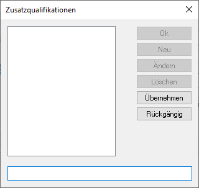
-
Heben Sie hier noch keine Einträge vorgenommen, liegt der Fokus automatisch im unteren Eingabefeld.
-
Geben Sie hier nun die Leistungen ein, für die bei diesem Behandler eine Genehmigung vorliegt.
-
Sie können die Leistungen einzeln erfassen und anschließend mit
Übernehmenbestätigen, danach aufNeuklicken und eine weitere Leistung erfassen.
-
Sie können auch mehrere Leistungen durch einen Bindestrich getrennt erfassen.
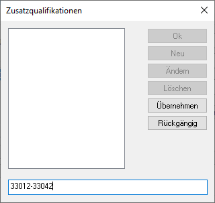
-
Klicken Sie dann auf
Übernehmen, erscheint der folgende Dialog:

-
Klicken Sie auf
Ja, werden die Leistungen als Einzelziffern in die Liste aufgenommen

-
Klicken Sie auf
Nein, wird der Eintrag als Ziffernbereich in die Liste eingetragen und alle in dem Ziffernbereich enthaltenen Leistungen gelten als genehmigt.

Zuordnungen
-
Wählen Sie zunächst die Betriebsstätte aus, deren Zuordnung sie bearbeiten möchten.

-
Klicken Sie auf die Schaltfläche
Zuordnungenund es öffnet sich der folgende Dialog:

Neue Zuordnung
-
Um die Zuordnung zur Betriebsstätte zu bearbeiten, klicken Sie auf
Ändern. Es erfolgt eine Abfrage nach dem Administratorkennwort. Dieses erhalten Sie von Ihrem Vertriebs- und Servicepartener.
|
Wichtiger Hinweis Nehmen Sie nur nach Rücksprache mit Ihrem Vertriebs- und Servicepartner Änderungen vor. |
-
Klicken Sie auf Arzt zuordnen, um den Arzt einer Betriebsstätte zuzuordnen. Es erscheint der folgende Dialog:

-
Wählen Sie den Arzt aus, der zur Betriebsstätte hinzugefügt werden soll und klicken Sie auf
OK. -
Nun erscheint der ausgewählte Arzt in der Liste.

-
Vergeben Sie noch ein internes Kürzel für den neu zugeordneten Arzt. Diese Kürzel wird nur in CGM ALBIS verwendet.
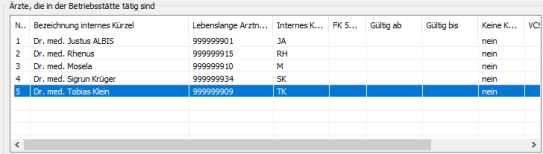
-
Klicken Sie auf
Übernehmen, um Ihre Einstellungen zu speichern.
Zuordnung löschen
-
Wählen Sie den Behandler aus, dessen Zuordnung zu Betriebsstätte sie löschen möchten.
-
Klicken Sie anschließend auf Zuordnung löschen.
|
Wichtiger Hinweis Eine Zuordnung kann nur gelöscht werden, wenn für das entsprechende Kürzel keine Karteikarteneinträge existieren. |
Nebenbetriebsstätten zuordnen
-
Um einer Hauptbetriebsstätte eine oder mehrere Nebenbetriebsstätten zuzuordnen, klicken Sie auf Nebenbetriebsstätte zuordnen.
-
Wählen Sie aus dem sich öffnenden Fenster die entsprechende Nebenbetriebsstätte aus. Wiederholen Sie ggf. den Vorgang, um weitere Nebenbetriebsstätten hinzuzufügen.
-
Um die Zuordnung einer Nebenbetriebsstätte zu löschen, wählen Sie die zu löschende Nebenbetriebsstätte aus und klicken Sie auf
Nebenbetriebsstättenzuordnung löschen.
-
Um der Nebenbetriebsstätte Arztdaten zuzuordnen klicken Sie auf
Arztdaten der Nebenbetriebsstätte zuordnen. Gehen Sie weiter vor wie in Kapitel "Neue Zuordnung"
Erfasserreihenfolge festlegen
Sie können die Reihenfolge, in der die Erfasser in CGM ALBIS angezeigt werden, anpassen.
-
Klicken Sie dazu auf Erfasserreihenfolge festlegen. Es erscheint der folgende Dialog:

-
Passen Sie die Reihenfolge wie gewohnt über die beiden Schaltflächen am rechten Fensterrand an und bestätigen Ihre Änderungen mit
OK.
Lizenzänderung
|
Wichtiger Hinweis Haben Sie Änderungen an Ihren Zuordnungen vorgenommen, ist eine Anpassung Ihrer Lizenz für CGM ALBIS notwendig, da sonst keine Abrechnung möglich ist. |
-
Nach der Änderung von Zuordnungsdaten erhalten Sie beim Schließen des Dialogs folgenden Hinweis:

-
Nach dem Klick auf
OKöffnet sich das PDF.
-
Drucken Sie dieses aus und faxen es an Ihren Vertriebs- und Servicepartner.
-
Haben Sie das Dokument nicht ausgedruckt und benötigen es erneut, klicken Sie auf die Schaltfläche
Lizenzbestellformular.
-
Um eine Übersicht über Ihre Praxis zu bekommen, klicken Sie auf
Praxisübersicht.

